- Si posee una computadora Dell y está experimentando velocidades de Internet lentas, entonces la utilidad Smartbyte puede ser la culpable.
- Mientras que la El servicio de red Smartbyte es útil en algunas computadoras Dell, la mayoría de los usuarios prefieren eliminarlo.
- Este artículo le dará un breve resumen de qué es Smartbyte y cómo eliminarlo si así lo desea.
- Una vez que haya terminado de leer, puede decidir si desea conservarlo o no.

Este software reparará errores comunes de la computadora, lo protegerá de la pérdida de archivos, malware, fallas de hardware y optimizará su PC para obtener el máximo rendimiento. Solucione problemas de PC y elimine virus ahora en 3 sencillos pasos:
- Descargar la herramienta de reparación de PC Restoro que viene con tecnologías patentadas (patente disponible aquí).
- Hacer clic Iniciar escaneo para encontrar problemas de Windows que podrían estar causando problemas en la PC.
- Hacer clic Repara todo para solucionar problemas que afectan la seguridad y el rendimiento de su computadora
- Restoro ha sido descargado por 0 lectores este mes.
Aquellos de ustedes que poseen computadoras Dell pueden haber notado que a veces su velocidad de Internet disminuye bajo ciertas condiciones.
Además, es posible que haya notado que cuando eso sucede, Smartbyte generalmente se ejecuta en segundo plano.
Antes de discutir si los dos pueden estar relacionados o no, algunos de ustedes probablemente querrán saber qué es Smartbyte.
¿Qué es SmartByteTelemetry.exe?
SmartByte es una herramienta de aplicación que detecta automáticamente cuando está transmitiendo video y le brinda a ese feed la mayor parte de la conexión a Internet disponible.
Si desea tener acceso al servicio de red Smartbyte, tendrá que comprar un nuevo sistema Dell como Inspiron 27 7000 o posterior. Desafortunadamente, no se reveló información sobre su disponibilidad como utilidad independiente.
La utilidad, que está habilitada de forma predeterminada, funciona con chips inalámbricos Intel y Realtek, por lo que no tiene que preocuparse por instalar nuevos controladores y servicios Smartbyte para obtenerla.
Dicho esto, esperaría que al tener esta herramienta instalada, sus velocidades de Internet se regulen mejor al transmitir videos.
Lamentablemente, este no es siempre el caso, ya que en realidad hay más usuarios quejumbroso sobre la herramienta en lugar de alabarla.
Si alguien tiene Internet realmente rápido y cuando realiza una prueba de velocidad solo obtiene 100 Mbps, verifique si Dell ha deslizado la aplicación SmartByte en su PC.
Tengo una conexión de 400 Mbps y wifi 802.11AC y mi PC Inspiron solo obtendría 100 Mbps en el sitio oficial de prueba de velocidad de mi ISP. Pasé por 3 tarjetas de CA diferentes pensando que eran ellas porque mi Ipad siempre me daba una velocidad de 400 Mbps.
¿Cómo elimino Smartbyte.exe de mi PC?
1. Desactivar Smartbyte
- prensa control + Cambiar + Esc.
- Esto abrirá el Administrador de tareas.
- Ve a la Puesta en marcha pestaña.
- Busque la utilidad Smartbyte, haga clic en ella y seleccione Desactivar.
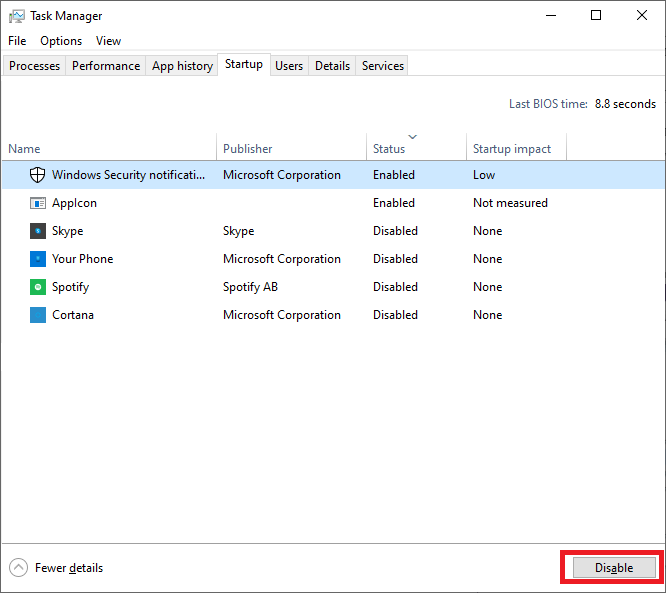
2. Desinstalar Smartbyte

- Botón derecho del ratón Comienzo
- Hacer clic Aplicaciones y funciones
- Desplácese hasta encontrar una aplicación con SmartByte en el nombre
- Haga clic en cada entrada de SmartByte y haga clic en Desinstalar
- Siga las instrucciones para desinstalar la aplicación.
- Repite el proceso con todas las aplicaciones de Smartbyte
Todo depende de si le parece más una molestia que una ayuda. Si decide y no lo usa más, puede intentar deshabilitarlo o deshacerse de él por completo.
Si desea reinstalar SmartByte, todo lo que necesita hacer es realizar una actualización del controlador en su PC Dell usando la función Dell Update.
Si sigue estos pasos, podrá detener la ejecución de Smartbyte, ya sea de forma temporal o permanente, en su PC con Windows 10.
Si también ha tenido problemas con Smartbyte que interfiere con su velocidad de Internet en una PC Dell, cuéntenos más al respecto en la sección de comentarios a continuación.
 ¿Sigues teniendo problemas?Arréglelos con esta herramienta:
¿Sigues teniendo problemas?Arréglelos con esta herramienta:
- Descargue esta herramienta de reparación de PC Excelente en TrustPilot.com (la descarga comienza en esta página).
- Hacer clic Iniciar escaneo para encontrar problemas de Windows que podrían estar causando problemas en la PC.
- Hacer clic Repara todo para solucionar problemas con tecnologías patentadas (Descuento exclusivo para nuestros lectores).
Restoro ha sido descargado por 0 lectores este mes.

![Los mejores dispositivos Dell para comprar esta temporada [Guía 2021]](/f/5460d941e866c2fa37565cf8688f457f.jpg?width=300&height=460)
